Oprava Halo Infinite neustále padá při spuštění
Různé / / August 22, 2022

Halo Infinite je jedna z nejlepších stříleček z pohledu první osoby od Xbox Game Studios. Na rozdíl od jiných instalací této hry si můžete multiplayerovou verzi této hry užít zdarma. Ačkoli svět internetu slaví jeho vydání, jen málo uživatelů o něm informovalo problémy s pádem hry na PC. Pokud se také potýkáte s problémem, že Halo Infinite neustále padá s počítačem, tato příručka vám hodně pomůže problém vyřešit. Takže pokračujte ve čtení!

Obsah
- Jak opravit Halo Infinite neustále padá při spuštění v systému Windows 10
- Metoda 1: Základní metody odstraňování problémů
- Metoda 2: Spusťte Halo Infinite jako správce
- Metoda 3: Změňte prioritu hry
- Metoda 4: Nastavte vysoký výkon
- Metoda 5: Aktualizujte Steam & Halo Infinite Game
- Metoda 6: Zakažte optimalizace na celou obrazovku
- Metoda 7: Zakažte překrytí ve hře
- Metoda 8: Zkontrolujte soubory DLC
- Metoda 9: Ověřte integritu herních souborů
- Metoda 10: Aktualizujte DirectX
- Metoda 11: Oprava Microsoft Visual C++ Redistributable
- Metoda 12: Přeinstalujte Microsoft Visual C++
Jak opravit Halo Infinite neustále padá při spuštění v systému Windows 10
Pokud vás trápí, že Halo Infinite neustále padá při spuštění ve vašem počítači se systémem Windows 10, zde je několik možných důvodů, proč je musíte pečlivě analyzovat, abyste problém vyřešili.
- PC nesplňuje základní požadavky hry.
- Nějaký jiný program na pozadí zasahuje do hry.
- Používáte neověřenou verzi ovladačů.
- Grafické nastavení hry je špatně nakonfigurováno a soubory DLL klienta Steam jsou poškozené.
- Přítomnost malwaru a virů.
- .NET framework a operační systém nejsou aktualizovány na nejnovější verzi.
- Verze DirectX není aktuální.
- Přetaktování.
- Problém také způsobuje jakékoli nesprávně nakonfigurované nebo poškozené instalační soubory hry.
- Redistribuovatelné soubory Microsoft C++ nejsou kompatibilní s hrou a PC.
Zde je několik možných metod odstraňování problémů, které vám pomohou vyřešit problém s havarováním Halo Infinite. Postupujte podle nich ve stejném pořadí a pokud budete mít štěstí, můžete dosáhnout řešení svého problému během několika prvních kroků!
Metoda 1: Základní metody odstraňování problémů
Než projdete pokročilými metodami odstraňování problémů, postupujte podle těchto základních metod k vyřešení problému.
1A. Restartujte PC
Obecným trikem k vyřešení všech dočasných závad spojených s Halo Infinite je restartovat váš počítač. Počítač můžete restartovat podle následujících kroků.
1. Přejděte do systému Windows Nabídka Power User stisknutím tlačítka Windows a klávesy X zároveň.
2. Vybrat Vypněte nebo se odhlaste.

3. Nakonec klikněte na Restartujte.
Jakmile hru restartujete, zkontrolujte, zda máte přístup ke hře bez jakýchkoli chyb.
1B. Zkontrolujte požadavky hry
Pokud čelíte problému s pádem Halo Infinite při spuštění, musíte zkontrolovat základní požadavky hry a zajistit, aby je váš počítač splňoval.
- Vyžaduje a 64bitový procesor a operační systém.
- OS: Windows 10 RS5 x64
- Procesor: AMD Ryzen 5 1600 nebo Intel i5-4440
- Paměť: 8 GB RAM
- Grafika: AMD RX 570 nebo Nvidia GTX 1050 Ti
- DirectX: Verze 12
- Úložný prostor: 50 GB dostupného místa
1C. Zajistěte správné připojení k síti
Nestabilní připojení k internetu vede ke zhroucení Halo Infinite, i když jsou mezi vámi nějaké překážky routeru a vašeho počítače, mohou rušit bezdrátový signál a způsobit přerušované připojení problémy. Můžete spustit a Test rychlosti znát optimální úroveň rychlosti sítě potřebnou pro správné připojení.

Ujistěte se, že vaše zařízení splňuje níže uvedená kritéria.
- Najděte sílu signálu vaší sítě a pokud je velmi nízká, odstraňte všechny překážky mezi tím.
- Vyhněte se příliš mnoho zařízení připojených ke stejné síti.
- Vždy si kupujte modem/router ověřený vaším poskytovatelem internetových služeb (ISP) a jsou bez konfliktů.
- Nepoužívejte staré, zlomené nebo poškozené kabely. V případě potřeby vyměňte kabely.
- Ujistěte se, že kabely od modemu k routeru a modemu ke zdi jsou stabilní a neruší.
Pokud se vyskytnou nějaké problémy s připojením k internetu, podívejte se do našeho průvodce Jak řešit problémy s připojením k síti v systému Windows 10 k řešení stejných problémů.
Přečtěte si také:Oprava Ethernet nemá platnou chybu konfigurace IP
1D. Zastavte přetaktování
Chcete-li zastavit přetaktování, postupujte podle těchto bodů.
- Každý špičkový počítač je vyroben s možností přetaktování, což pomáhá při výkonu více šťávy, než jaké již máte. Běh grafické karty nebo procesoru rychlejší, než je výchozí rychlost, znamená přetaktování.
- Když k tomu dojde, váš počítač po určité době dosáhne maximální teploty. Počítač to zjistí a upraví takt na normální rychlost, dokud nevychladne. Po ochlazení se rychlost hodin opět zvýší.
- To zvyšuje výkon vašeho počítače a je to skvělá pomoc, pokud nemáte výkonný počítač.
- Je třeba poznamenat, že všechny hry nepodporují přetaktování. Totéž platí pro Halo Infinite. Musíte tedy zkusit vypnout veškeré přetaktování na vašem počítači a zkusit spustit hru. Pokud se spustí dobře, problém je vyřešen.
1E. Ukončete nechtěné aplikace na pozadí
Několik procesů na pozadí běžících na vašem PC může narušovat procesy Halo Infinite. Tyto programy mohou přispět k tomu, že Halo Infinite neustále havaruje s počítačem. Postupujte podle našeho průvodce Jak ukončit úlohu ve Windows 10 pro ukončení všech procesů na pozadí.

1F. Aktualizujte systém Windows
Chyby ve vašem počítači a hře můžete také odstranit aktualizací operačního systému. Vždy se ujistěte, že jste aktualizovali svůj operační systém Windows a zda nějaké aktualizace čekají na dokončení, použijte našeho průvodce Jak stáhnout a nainstalovat nejnovější aktualizaci systému Windows 10

Po aktualizaci operačního systému Windows zkontrolujte, zda se můžete bez chyb připojit k hernímu serveru Halo Infinite.
1G. Aktualizujte ovladače grafiky
Halo Infinite je graficky náročná hra. Váš grafický ovladač je pro váš herní zážitek v podstatě důležitý. Pokud jsou ovladače zastaralé nebo vadné, nezapomeňte je aktualizovat. Nejnovější verze ovladačů můžete vyhledat na oficiálních stránkách nebo je můžete aktualizovat ručně. Postupujte podle našeho průvodce 4 způsoby aktualizace ovladačů grafiky v systému Windows 10 aktualizujte svůj ovladač a zkontrolujte, zda jste vyřešili problémy s pádem Halo Infinite nebo ne.
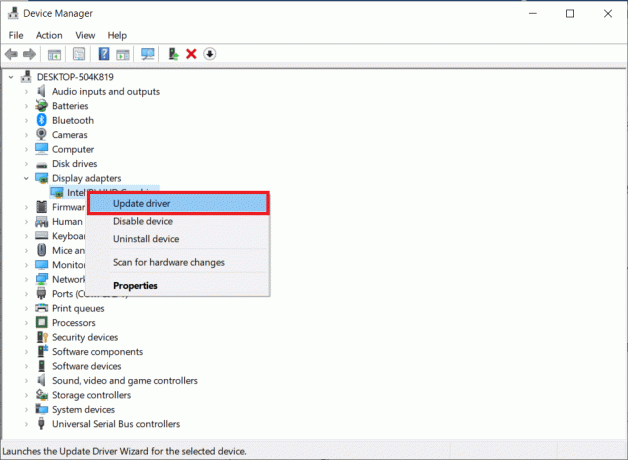
1H. Vrátit aktualizace ovladačů GPU
Někdy může aktuální verze ovladačů GPU způsobit pád hry Halo Infinite a v tomto případě musíte obnovit předchozí verze nainstalovaných ovladačů. Tento proces se nazývá Vrátit zpět ovladače a podle našeho průvodce můžete snadno vrátit ovladače počítače do předchozího stavu Jak vrátit zpět ovladače v systému Windows 10.
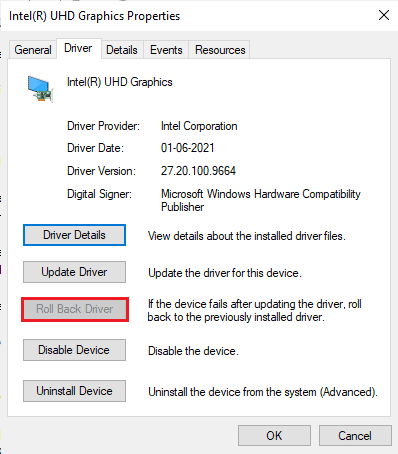
Přečtěte si také:Opravte pád ovladače Valorant Graphics Driver ve Windows 10
1I. Přeinstalujte ovladače grafiky
Pokud se po aktualizaci grafických ovladačů stále potýkáte s problémem havárie Halo Infinite, přeinstalujte ovladače zařízení, abyste opravili případné problémy s nekompatibilitou. Existuje několik způsobů, jak přeinstalovat ovladače do počítače. Přesto můžete snadno přeinstalovat grafické ovladače podle pokynů v naší příručce Jak odinstalovat a znovu nainstalovat ovladače v systému Windows 10.

Po přeinstalaci ovladačů GPU zkontrolujte, zda máte přístup k Halo Infinite bez jakýchkoli chyb.
1J. Dočasně zakázat antivirus (pokud je to možné)
Některé nekompatibilní antivirové programy nainstalované ve vašem počítači způsobí zhroucení Halo Infinite. Abyste předešli konfliktům, musíte zajistit nastavení zabezpečení počítače se systémem Windows 10 a zkontrolovat, zda jsou stabilní nebo ne. Chcete-li zjistit, zda je antivirová sada důvodem selhání Halo Infinite, jednou ji deaktivujte a zkuste se připojit k síti. Přečtěte si našeho průvodce Jak dočasně zakázat antivirus v systému Windows 10 a podle pokynů dočasně deaktivujte antivirový program v počítači.
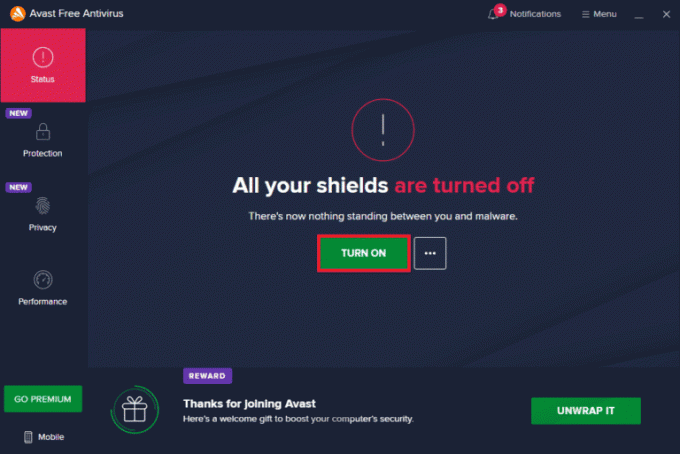
Pokud máte po deaktivaci antivirového programu v počítači opravu svého problému, doporučujeme vám program z počítače zcela odinstalovat. Přečtěte si našeho průvodce Vynutit odinstalaci programů, které se ve Windows 10 neodinstalují odinstalovat antivirový program z počítače.
1K. Zakázat bránu Windows Firewall (nedoporučuje se)
Brána firewall programu Windows Defender ve vašem počítači může občas zabránit otevření hry z určitých bezpečnostních důvodů. V tomto případě se Halo Infinite nemusí otevřít kvůli bráně Windows Defender Firewall. Pokud nevíte, jak zakázat bránu Windows Defender Firewall, projděte si našeho průvodce Jak zakázat bránu firewall systému Windows 10a postupujte podle poskytnutých pokynů.
Můžete postupovat podle tohoto návodu Povolte nebo zablokujte aplikace prostřednictvím brány Windows Firewall pro povolení aplikace.
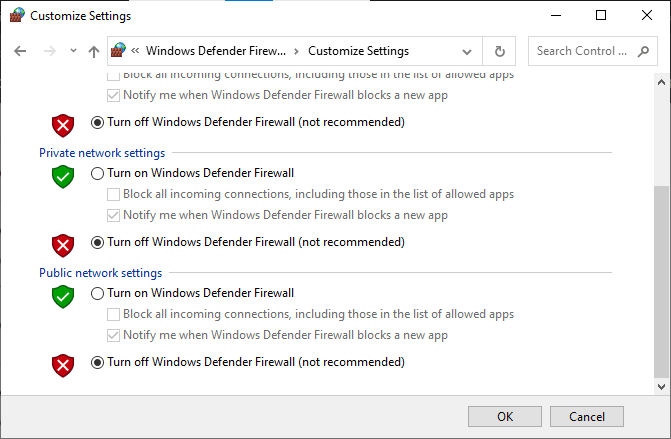
Po opravě Halo Infinite neustále havaruje problém s počítačem, protože počítač bez programu brány firewall je hrozbou.
1L.Spusťte Malware Scan
Přítomnost útoku viru nebo malwaru bude mít za následek problémy s hraním na vašem počítači. V případě, že je virový útok velmi vážný, nebudete se moci nepřetržitě připojit k žádné online hře. Chcete-li problém vyřešit, musíte virus nebo malware zcela odstranit z počítače se systémem Windows 10. Doporučujeme vám prohledat počítač podle pokynů v naší příručce Jak spustím antivirovou kontrolu v počítači?

Pokud chcete malware ze svého počítače odstranit, podívejte se do našeho průvodce Jak odstranit malware z počítače v systému Windows 10. Jakmile z počítače odstraníte všechny viry, připojte se ke své hře a zkontrolujte, zda znovu nečelíte problému havárie Halo Infinite.
1 mil. Rozšířit systémový oddíl
Nebudete moci spustit hru Halo Infinite na vašem počítači, pokud v systémovém oddílu není dostatek místa. Existuje mnoho způsobů, jak zvětšit paměťový prostor v počítači, ale nemusí to být užitečné v každé situaci. Musíte rozšířit systémový vyhrazený oddíl pro opravu problému s Halo infinite, který neustále padá. Existuje mnoho nástrojů třetích stran k rozšíření systémově vyhrazeného oddílu, ale je lepší to udělat ručně. Postupujte podle kroků uvedených v tomto článku Jak rozšířit oddíl systémové jednotky (C:) ve Windows 10.
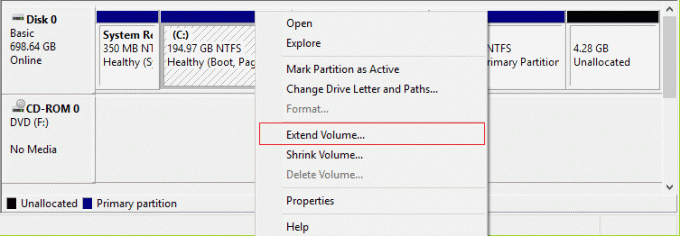
Metoda 2: Spusťte Halo Infinite jako správce
Některá oprávnění a funkce jsou přístupné pouze v případě, že jste hře Halo Infinite udělili administrátorská práva. V tomto scénáři můžete diskutovaný problém vyřešit podle níže uvedených pokynů.
1. Klikněte pravým tlačítkem na Halo Infinite zkratka na Ploše.
Poznámka: Můžete také přejít do instalačního adresáře a kliknout na něj pravým tlačítkem.
2. Nyní vyberte Vlastnosti volba.

3. Poté přepněte na Kompatibilita kartu a zaškrtněte políčko Spusťte tento program jako správce.

4. Nakonec klikněte na Použít > OK pro uložení změn.
Přečtěte si také:Oprava Halo Infinite Všichni členové Fireteamu nejsou na stejné verzi ve Windows 11
Metoda 3: Změňte prioritu hry
Preference aplikace nebo procesu sděluje počítači důležitost a zda by měl být při přidělování zdrojů upřednostněn před ostatními. Priorita každé aplikace je ve výchozím nastavení normální, kromě systémových procesů. Halo Infinite může selhat, pokud nezíská dostatek zdrojů.
1. zmáčkni Klávesy Ctrl + Shift + Esc společně otevřít Správce úloh.
2. Nyní hledejte Halo Infinite proces.
3. Klikněte pravým tlačítkem na Halo Infinite Process a nastavte prioritu na S vysokou prioritou.
Poznámka: Prioritu měňte velmi opatrně, protože neopatrná změna priority procesu by mohla způsobit, že váš systém bude extrémně pomalý nebo nestabilní.

4. Zavři Správce úloh a zkontrolujte, zda je problém Halo Infinite v systému Windows 10 vyřešen.
Metoda 4: Nastavte vysoký výkon
Svou hru můžete také optimalizovat při nastavování vysoce výkonného plánu napájení. Tyto plány napájení jsou vyvinuty pro správu nastavení napájení v přenosných nastaveních. Chcete-li ve svém systému použít nastavení plánu napájení s vysokým výkonem, postupujte podle níže uvedených pokynů.
1. zmáčkni Klávesy Windows + I společně otevřít Nastavení systému Windows.
2. Nyní klikněte na Systém nastavení.

3. Nyní vyberte Síla a spánek možnost a klikněte na Další nastavení napájení pod Související nastavení.

4. Nyní vyberte Vysoký výkon možnost pod Vysoké doplňkové plány jak je znázorněno na obrázku níže.

Nyní jste optimalizovali svůj systém, zkontrolujte, zda jste opravili, že Halo Infinite neustále padá při spuštění.
Přečtěte si také:Opravit chybu uzamčení souboru obsahu Steam
Metoda 5: Aktualizujte Steam & Halo Infinite Game
Pokud používáte zastaralou aplikaci Steam, nemůžete plynule přistupovat k žádným hrám. Před spuštěním se proto vždy ujistěte, že používáte aktualizovanou verzi hry Steam a Halo Infinite.
1. Udeř klíč Windows a typ Pára. Poté klikněte na OTEVŘENO.

2. Nyní klikněte na Pára v levém horním rohu následuje Zkontrolujte aktualizace klienta Steam… jak je zvýrazněno níže.

3. Pokud máte nějaké nové aktualizace ke stažení, nainstalujte je a ujistěte se váš klient Steam je aktuální.
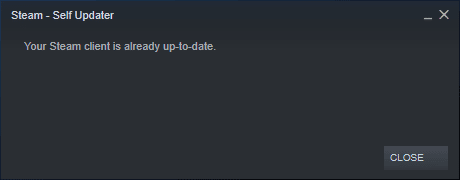
4. Nyní, znovu spusťte Steam a zkontrolujte, zda je problém nyní vyřešen.
Stejně tak je vždy nezbytné, aby vaše hra běžela v nejnovější verzi, aby nedošlo ke konfliktům. Dokud nebude vaše hra aktualizována, nemůžete se úspěšně přihlásit na servery Halo Infinite. Chcete-li aktualizovat svou hru, postupujte podle níže uvedených kroků.
1. Zahájení Pára a navigovat do KNIHOVNA.

2. Nyní klikněte na DOMOV a hledejte Halo Infinite.

3. Poté klikněte pravým tlačítkem myši na hra a vyberte Vlastnosti… volba.
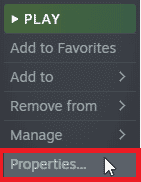
4. Nyní přepněte na AKTUALIZACE kartu a zkontrolujte, zda nevyčkávají nějaké aktualizace v akci. Pokud ano, stáhněte si nejnovější aktualizace podle pokynů na obrazovce.

Metoda 6: Zakažte optimalizace na celou obrazovku
Jen málo uživatelů navrhlo, že vypnutí optimalizace celé obrazovky na PC jim pomohlo vyřešit problém s Halo Infinite, který neustále padá. Postupujte podle pokynů.
1. Zahájení Pára aplikaci a klikněte na KNIHOVNA Jídelní lístek.

2. Nyní klikněte pravým tlačítkem na Hra Halo Infinite a klikněte na Vlastnosti.

3. Nyní přepněte na VŠEOBECNÉ kartu a klikněte na NASTAVIT MOŽNOSTI SPUŠTĚNÍ… jak je znázorněno.

4. Nyní se otevře nové okno. Chcete-li hru otevřít v režimu okna, zadejte – okno parametr.
5. Nyní uložte změny kliknutím OK a vystoupit z Vlastnosti okno.
6. Nyní, znovu spustithra.
Poznámka: Ujistěte se, že běží v režimu okna. Jinak přejděte na NASTAVTE MOŽNOSTI SPUŠTĚNÍ… znovu a místo posledního parametru zadejte následující parametry.
-window -w 1024
Přečtěte si také:Oprava Nelze inicializovat rozhraní Steam API ve Windows 10
Metoda 7: Zakažte překrytí ve hře
Steam Overlay je část Steamu, která uživatelům umožňuje přístup k seznamu přátel a webovému prohlížeči a umožňuje nákupy ve hře. Je to významný nástroj, ale někdy spouští Halo Infinite při problémech se spuštěním. Pokud chcete tento problém vyřešit, vypněte překryvnou vrstvu hry Steam.
1. Otevři Pára aplikaci a přejděte na KNIHOVNA Jídelní lístek.

2. Nyní klikněte pravým tlačítkem na Halo Infinite a klikněte na Vlastnosti...
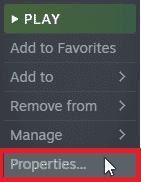
3. Nyní přepněte na VŠEOBECNÉ kartu a zrušte zaškrtnutí krabici obsahující Povolte Steam Overlay ve hře.

4. Konečně, znovu spustit hru a zkontrolujte, zda je problém se spouštěním Halo Infinite vyřešen.
Metoda 8: Zkontrolujte soubory DLC
Halo Infinite přichází se spoustou souborů DLC, ale mnohé z nich v beta verzi Steamu nefungují dobře. Někteří uživatelé navrhli deaktivaci několika konkrétních souborů DLC, jako jsou textury ve vysokém rozlišení pro více hráčů. Chcete-li toto nastavení na počítači se systémem Windows 10 vypnout, postupujte podle těchto pokynů.
1. Spusťte Pára aplikaci a přejděte do KNIHOVNA Jídelní lístek.

2. Nyní klikněte pravým tlačítkem na Halo Infinite hru a klikněte na Vlastnosti…

3. Nyní přejděte do levého panelu a klikněte na DLC. Poté zrušte zaškrtnutí políčka vedle Textury ve vysokém rozlišení pro více hráčů.
4. Konečně, znovu spusťte hru.
Přečtěte si také:Opravit Error Code 118 Steam ve Windows 10
Metoda 9: Ověřte integritu herních souborů
Viděli jsme mnoho případů, kdy herní soubory buď chyběly, nebo byly poškozené, nebo měly neúplné instalace. Uživatelé mohou také zaznamenat problém s Halo Infinite, který neustále padá, pokud jsou přerušeni procesem aktualizace nebo pokud se přesouvají soubory hry. Tímto způsobem otevřete Steam a použijete vestavěnou funkci pro ověření integrity hry. Pokud aplikace něco najde, bude nahrazen. Postupujte podle našeho průvodce jak ověřit integritu herních souborů ve službě Steam.
Poznámka: Podobné kroky byste měli provést, pokud používáte jiný software pro publikování.

Metoda 10: Aktualizujte DirectX
Chcete-li si vychutnat bezproblémový multimediální zážitek na Halo Infinite, musíte se ujistit, že je nainstalováno rozhraní DirectX a zda je aktualizováno na nejnovější verzi. DirectX vám pomůže zlepšit zážitek z vizuálních médií zejména pro grafické hry a aplikace. Vyplatí se aktualizovat DirectX potřebné pro tuto hru.
1. Udeř klávesy Windows + R současně spustit Běh dialogové okno.
2. Typ dxdiag a stiskněte tlačítko Zadejte klíč otevřít Diagnostický nástroj DirectX.

3. Zkontrolovat Verze DirectX, pokud obsahuje DirectX 12 nebo ne.
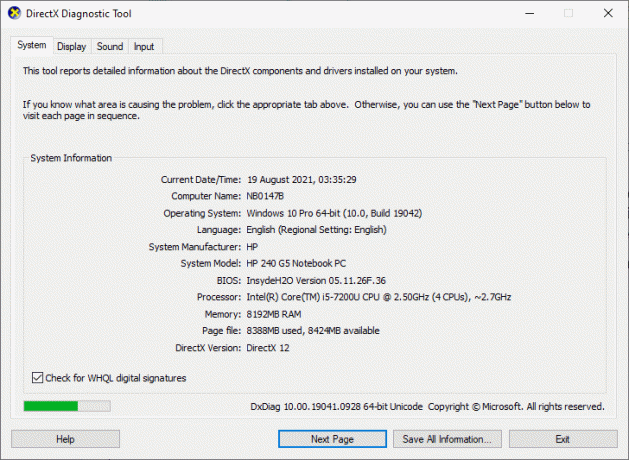
4. Pokud ve svém systému nemáte DirectX 12, stáhněte si jej a nainstalujte z Stránka pro stahování DirectX podle pokynů na obrazovce.
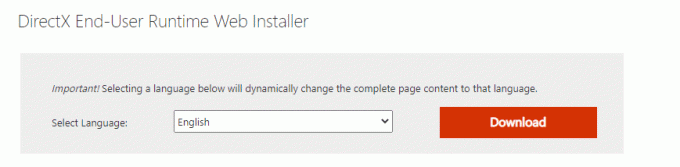
Poznámka: Pokud ve svém systému nemáte DirectX 12, stáhněte si jej a nainstalujte z oficiální webové stránky podle pokynů na obrazovce.
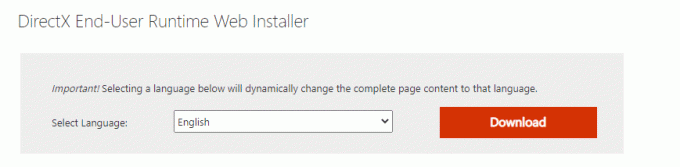
Po instalaci DirectX zkontrolujte, zda Halo Infinite stále znovu havaruje s počítačem.
Poznámka: Zajistit Zkontrolujte digitální podpisy WHQL je zaškrtnuto Systém a na všech kartách zkontrolujte, zda Logo WHQL je nastaveno na Ano.

Metoda 11: Oprava Microsoft Visual C++ Redistributable
Alternativně se můžete pokusit opravit balíčky Microsoft Visual C++ Redistributable, abyste opravili Halo infinite, že při spuštění neustále padá:
1. zmáčkni klíč Windows, typ Aplikace a funkcea poté klikněte na OTEVŘENO.
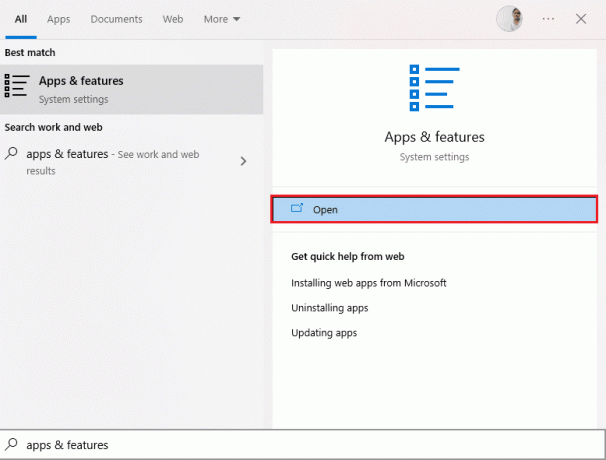
2. Hledat Microsoft Visual C++ Redistributable balík.
3. Vyberte balíček a klikněte na Upravit volba.

4. Poté klikněte Ano na Kontrola uživatelského účtu dialogové okno.
5. V zobrazeném vyskakovacím okně klikněte na Opravit. Počkejte na dokončení procesu.
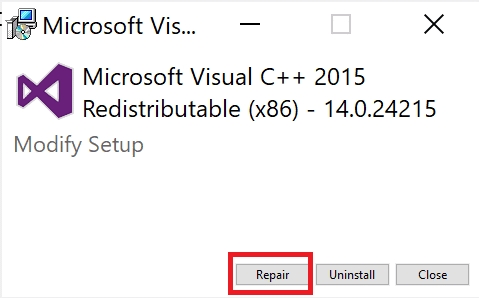
6. Opakujte výše uvedené kroky upravit všechny balíčky Microsoft Visual C++ Redistributable.
7. Konečně, restartujte PC.
Poznámka: Otevřete aplikaci, kterou jste dříve nemohli otevřít. Pokud to nepomohlo, zkuste místo toho znovu nainstalovat redistribuovatelný soubor C++.
Přečtěte si také:Oprava Runtime Error C++ ve Windows 10
Metoda 12: Přeinstalujte Microsoft Visual C++
Pokud předchozí metoda opravy Microsoft C++ Visual Redistributable nevyřešila problém, že Halo Infinite neustále padá, budete muset redistribuovatelnou položku znovu nainstalovat. Postupujte podle uvedených kroků pro odinstalaci a poté je znovu nainstalujte.
1. Otevři Aplikace a funkce nastavení systému.

2. Vybrat Microsoft Visual C++ Redistributable balíček a poté klikněte na Odinstalovat volba.

3. Klikněte na Odinstalovat možnost znovu potvrdit a odebrat balíček.
Poznámka: Ujistěte se, že jste odinstalovali všechny balíčky Microsoft Visual C++ Redistributable.
4. Udeř klíč Windows, typ Příkazový řádeka poté klikněte na Spustit jako administrátor.

5. Zadejte následující příkaz a stiskněte tlačítko Vstupteklíč.
Dism.exe /online /Cleanup-Image /StartComponentCleanup
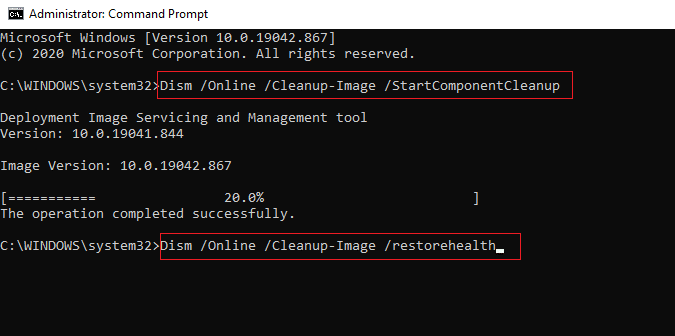
6. Jakmile je proces dokončen, restartujte PC.
7. Dále navštivte Redistribuovatelná webová stránka Microsoft Visual C++ stáhnout nejnovější balíček C++, jak je uvedeno zde.

8. Po stažení otevřete soubor stažený soubor dvojitým kliknutím na něj Moje stahování. Nainstalujte balíček podle pokynů na obrazovce.
9. Jakmile je instalace dokončena, konečně restartujte PC.
Doporučeno:
- Opravit Roku Low Power Error
- Oprava Valheim neustále padá ve Windows 10
- Oprava nespouštění Forza Horizon 4 ve Windows 10
- Opravte chybu World of Warcraft 51900101 ve Windows 10
Doufáme, že jste se dozvěděli, jak to opravit Halo Infinite stále padá. Neváhejte se na nás obrátit se svými dotazy a návrhy prostřednictvím sekce komentářů níže. Dejte nám vědět, jaké téma se chcete dozvědět v našem dalším článku.


